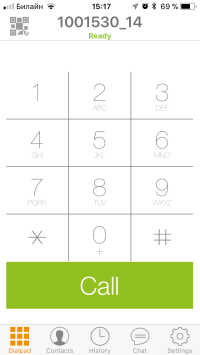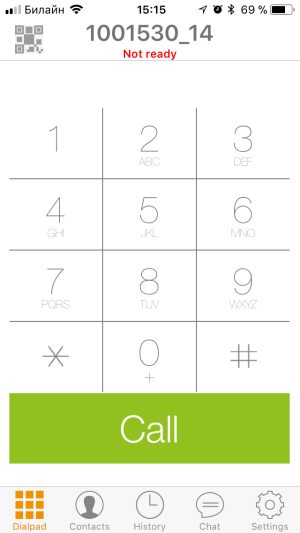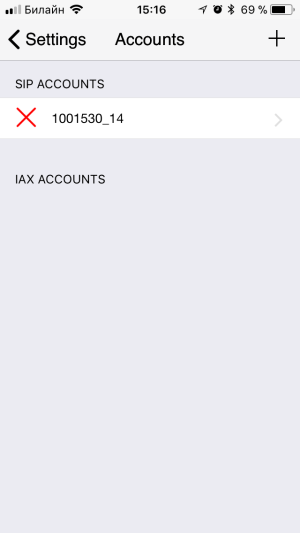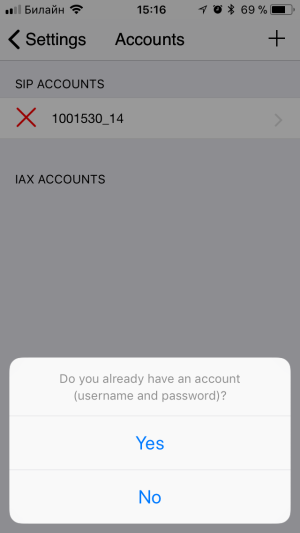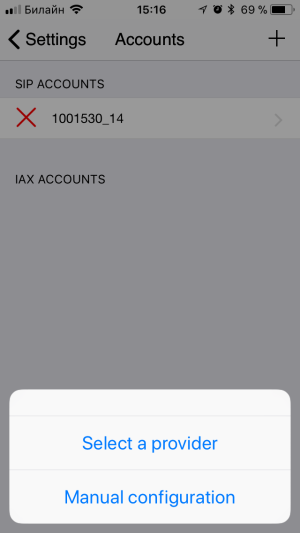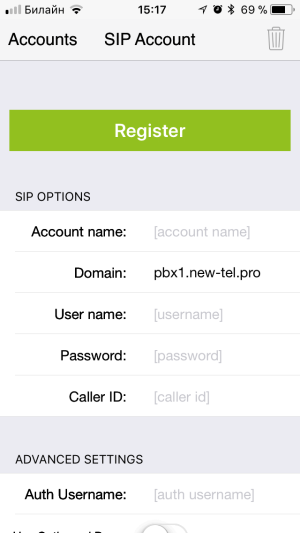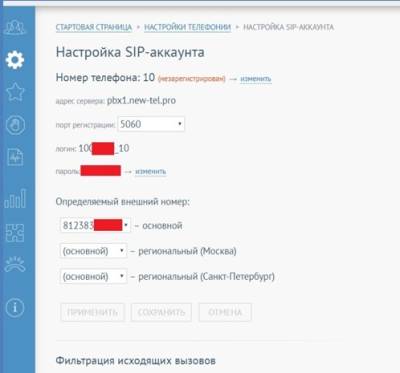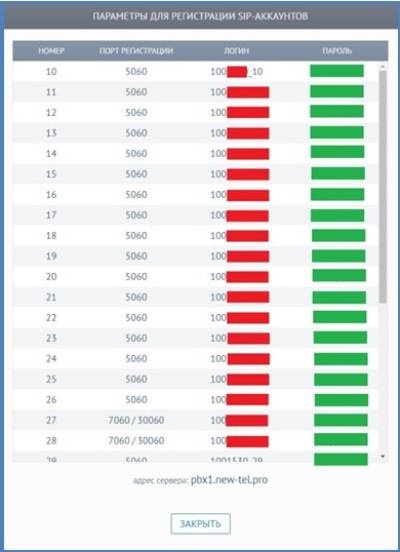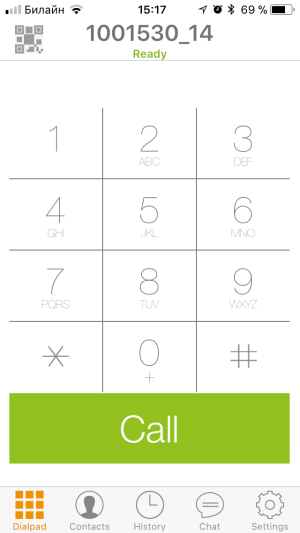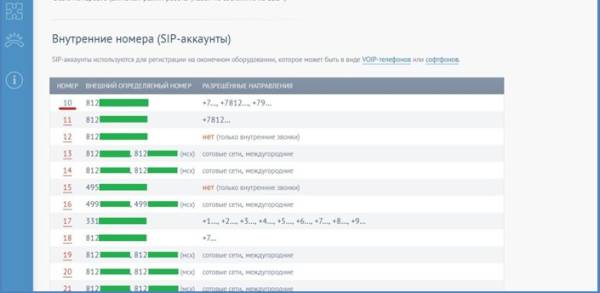Zoiper для ОС IOS
Настройка Zoiper под операционную систему IOS.
Для начала необходимо установить данное программное обеспечение из Apple Store. После успешной установки запускаем Zoiper. Открывается главное окно программы Zoiper (рис. 2.1):
<html><center></html>Рис 2.1 Интерфейс программы.<html></center></html>
Далее, чтобы пользоваться Zoiper(ом) надо создать Sip-Аккаунт. Для этого выбираем «Settings», далее «Accounts», и жмем на плюс (рис. 2.2 и рис. 2.3):
<html><center></html>Рис 2.2 Меню настроек.<html></center></html>
<html><center></html>Рис 2.3 Меню настроек аккаунтов.<html></center></html>
В всплывающем окне выбираем Yes, а после Manual Configuration, и выбираем SIP (рис. 2.4 и рис. 2.5):
<html><center></html>Рис 2.4. Подтверждение создание Sip-Аккаунта.<html></center></html>
<html><center></html>Рис 2.5 Выбор конфигурации.<html></center></html>
В следующем окне вводим данные для регистрации Sip-Аккаунта (рис 2.6):
<html><center></html>Рис 2.6 Ввод данных<html></center></html>
Необходимые настройки:
* Account name (имя уч. Записи) - логин
* Domain – pbx1.new-tel.pro
* Username (пользователь) - логин
* Password (пароль) – пароль
* Auth user (аутентификация пользователя ) - логин
Узнать их можно в личном кабинете в пункте «Настройки» и в заголовке «Внутренние номера» и, либо открытия определенного внутреннего номера, либо при нажатии кнопки «параметры SIP» (рис. 2.7 и рис. 2.8):
<html><center></html> Рис 2.7 Данные об Sip-Аккаунте в Л.К.<html></center></html>
<html><center></html>Рис 2.8 Параметры SIP.<html></center></html>
Этих данных достаточно для регистрация Sip(a) на IpPhon(e). Нажимаете кнопку Register.
Кратко: а) внутренний Номер – внутренний номер Sip-Аккаунта, который будет отображаться в записи и в статистике звонков.
Также для набора другому сотруднику необходимо набрать именно этот номер.
б) Логин – логин от Sip-аккаунта (номер группы и внутренний номер).
в) Пароль – пароль от Sip-Аккаунта.
г) Адрес сервера для регистрации SIP – адрес, на котором будет производиться регистрация Sip-Аккаунта.
д) Статус Ready (готов) – означает, что аккаунт успешно зарегистрировался в нашей системе и готов к использованию (Рис. 2.9):
<html><center></html>Рис 2.9 Успешное добавление Sip-Аккаунта.<html></center></html>
В личном кабинете у Вас внутренний номер отображается синим цветом. Это значит, что данный SIP-Аккаунт успешно подключился к нашей системе (рис. 2.10):
<html><center></html>Рис 1.10 Данные об Sip-Аккаунтах в л.к. 10-ый Аккаунт активен<html></center></html>
на IOS для работы Zoiper в фоновом режиме нужно включить уведомления.
Для этого зайдите в настройки - уведомления и откройте Zoiper. Далее включаете все ползунки.
Примечание:
* Если Вы введете несколько раз неправильно пароль, то дальнейшая регистрация Sip-Аккаунта будет прекращена, так как Ваш IP-адрес попадет к нам в черный список. Для этого Вам надо будет обращаться в техническую поддержку нашей компании.
* Обратите внимание: Пароль чувствителен к регистру. Это значит, что пароли вида «qwerty» и «Qwerty» абсолютно разные пароли!
* Если теряется регистрация Sip-Аккаунта, то попробуйте изменить Ваш текущий транспорт телефонии. Для этого нажмите внизу настроек Sip-Аккаунта в заголовке «Additional Settings» «Network Settings». Далее выбрать вместо UDP – TCP транспорт (или наоборот) и сохраните (рис. 3.2):
<html><center></html>Рис 3.2 Настройка транспорта.<html></center></html>
Если ничего из перечисленного не помогает, то обратитесь в тех. поддержку по адресу support@new-tel.pro.
По всем вопросам обращайтесь в нашу компанию «Нью-Тел» по телефонам: 812 640-44-00 (СПБ); 495 640-44-00 (МСК)